電子メールは、個人の家(パソコン)まで、送ってくれるわけではなく、郵便局の私書箱にとりに行くようなイメージです。
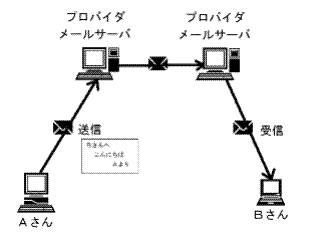
5.メールを送信しよう!受信しよう!
インターネットでは、手紙を送ることができます。それが、電子メール、Eメールです。使ったことのない人には、なかなか理解できないかもしれませんが、様々な面で、郵便よりも便利です。
例えば、
・ポストまで入れに行く手間がかからない。
・通信費も、切手代よりも安い(外国にも、プロバイダにかかる電話代だけ)。
・到着までかかる時間が短い。
・保存や管理が楽にできる。など
(1)電子メールのしくみ
電子メールは、個人の家(パソコン)まで、送ってくれるわけではなく、郵便局の私書箱にとりに行くようなイメージです。
AさんがBさんに、電子メールを送ると、電話回線などで、Aさんのメールサーバー(SMTPサーバー)に送られ、そのサーバーから、Bさんのメールサーバー(POPサーバー)に、保管されます。その保管された電子メールを、Bさんが、メールチェックし、受信します。
(2)メールアドレス(住所)のしくみ
kzys0419 @ mail.dewa.or.jp ユーザー名 (個人を識別する名前)
アットマーク ドメイン名 (サーバー固有の名前)
このメールアドレスは、世界中でたった一つしかありません。
(3)電子メールを送受信するには
電子メールを送受信するには、電子メールソフト(メーラー)が必要です。今回は、Microsoft(マイクロソフト)のOutlook Express(アウトルックエクスプレス)で、学習します。
その他に、ネットスケープコミュニケーターのメッセンジャーや、ポストペットなども電子メールソフトです。
<メールを受信しよう>
(1)メーラーを起動すると、メールサーバーにメールチェックをし、メールを受信してくれます。
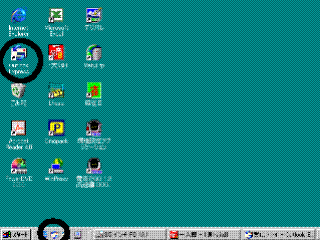
「受信トレイ」をクリックすると、受信したメールを読むことができます。
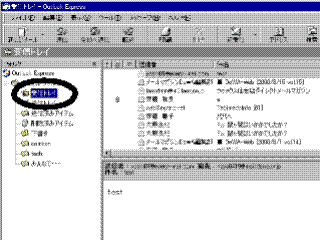
(2)起動後に、もう一度、メールチェックしたいときは、「送受信」をクリックします。
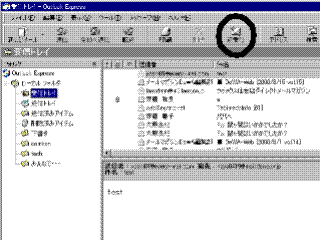
<メールを送信しよう>
(1)誰かにメールを送りたいときは、「新しいメール」をクリックし、メール作成画面を開きます。
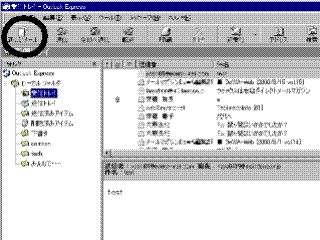
(2)宛先(メールアドレス)、件名、内容を入力します。
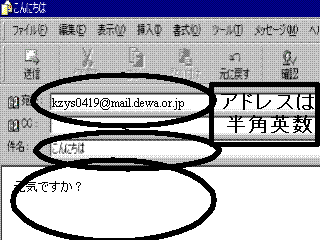
(3)「送信」をクリックします。
(4)送信した電子メールは、「送信トレイ」に入り、自動的に送信します。送信されれば、「送信済みトレイ」に自動的に移動します。送信しないときは、受信の時クリックした「送受信」をクリックします。
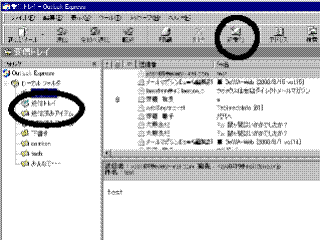
(5)自分に来たメールに返信するときは、「返信」をクリックすれば、自動的にその相手に返信するメール画面を開いてくれます。
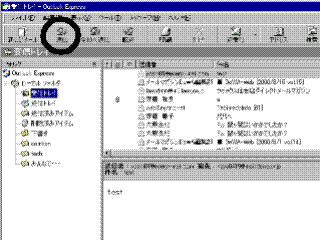
<メールにもネチケットが>
(1)タイトルが重要。
何をいいたいのか、ハッキリさせます。タイトルを見ただけで、読むのをやめてしまう人も いるほどです。
(2)ダラダラ書かない。
手紙のような時候の挨拶は電子メールでは書かないのが常識。みんな忙しく飛び回りながら、電子メールにアクセスしていることをお忘れなく。とは言っても、「簡潔に書く」ことと「礼儀を欠く」こととは全く別のことなので、注意しましょう。
(3)必ず、返事を出す。
電子メールでは相手が受け取ったかどうか、送信側には確認しようがありません。必ず、返信するようにしましょう。
(4)相手を誹謗中傷するような記述はさける。
手紙と同じで残るものということを、お忘れなく。
(5)一度送信ボタンを押したら取り消せない。
送ってから、あっ、今のは失敗、といっても後戻りは絶対できません。確認してから送信しましょう。
(6)半角カタカナは、文字化けの元。
半角カタカナは、受信したときに読めなくなります。絶対使ってはいけません。
(7)外国に送信するには、半角英数。
日本語辞書の入っていないパソコンには、日本語のメールを送っても、読み込むことができません。半角英数の文字で電子メールを送りましょう。
(8)チェーンメールはやめましょう。
不幸の手紙のような、チェーンメールは、絶対やめましょう。誰かから送られてきても、あなたが止めるようにしましょう。
<メールの便利な使い方>
(1)メーリングリスト
一つのメールアドレスにメールを送ると、そのメンバー全員に自動的にメールを転送してくれるシステムです。同じ趣味や仕事、地域の人たちと情報を交換しあうことができます。
(2)フリーメール
無料でメールアドレスをもらえるサービスがあります。家族でアドレスを別に持ったり、仕事とプライベートを分けて、メールを活用することもできます。